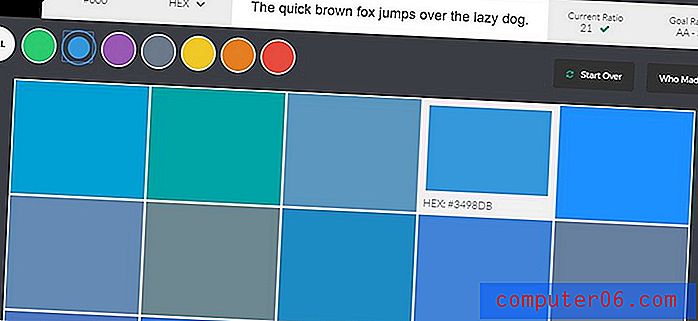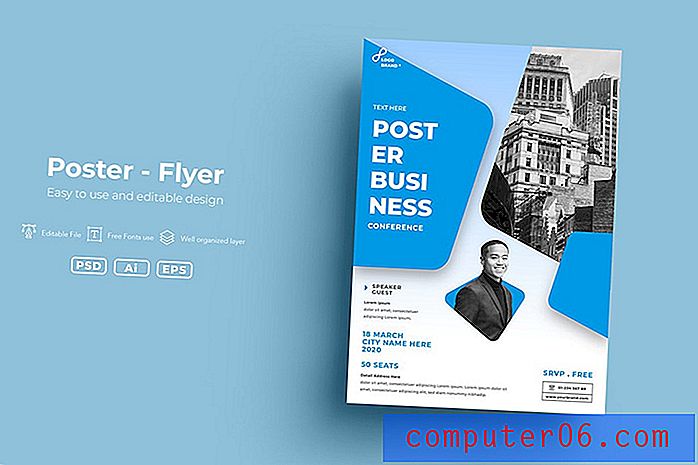Hvordan vise eller skjule favorittlinjen i Microsoft Edge
Å bruke favoritter når du surfer på Internett er en effektiv måte å gjøre favorittnettstedene mer tilgjengelige. Det er et par måter du kan åpne et favorittnettsted på, men kanskje et av de mest praktiske alternativene er via favorittlinjen som du kan vise under adressefeltet i Microsofts Edge-nettleser.
Favorittlinjen vises kanskje ikke for øyeblikket, så det er mulig for deg å justere en innstilling for at nettleseren skal få den til å vises. Opplæringen vår nedenfor vil vise deg hvor du finner denne innstillingen, slik at du kan velge å enten skjule eller vise Edge Favorites bar basert på dine egne preferanser.
Hvordan aktivere eller deaktivere Microsoft Edge-favorittlinjen
Trinnene i denne artikkelen ble utført i skrivebordsversjonen av Microsoft Edge-nettleseren for Windows 10. Denne guiden kommer til å justere visningen av favorittlinjen som ligger rett under adressefeltet i Edge-nettleseren. Dette vil ikke påvirke lignende verktøy i andre nettlesere som Firefox eller Chrome.
Trinn 1: Åpne Microsoft Edge-nettleseren.
Trinn 2: Klikk på Innstillinger og mer øverst til høyre i vinduet.

Trinn 3: Velg Innstillinger- alternativet.
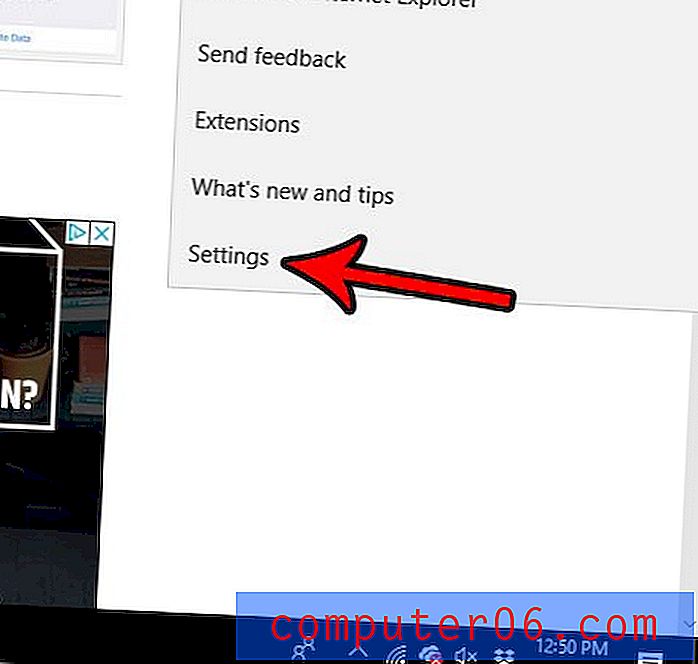
Trinn 3: Klikk på knappen under Vis favorittlinjen for å gjøre ditt valg. Merk at du også har muligheten til å vise favorittlinjen, men bare vise de individuelle favorittene som ikoner. Dette kan la deg vise flere nettsteder i favorittlinjen.
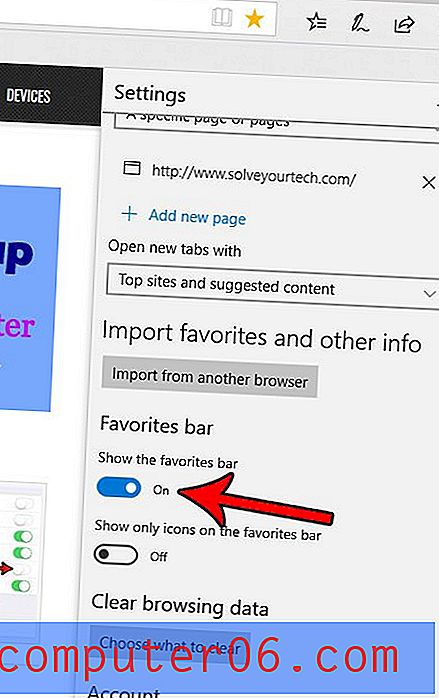
Hvis du har aktivert favorittlinjen, skal den vises som en grå bjelke under adressefeltet. Jeg har indikert favorittlinjen på bildet nedenfor.
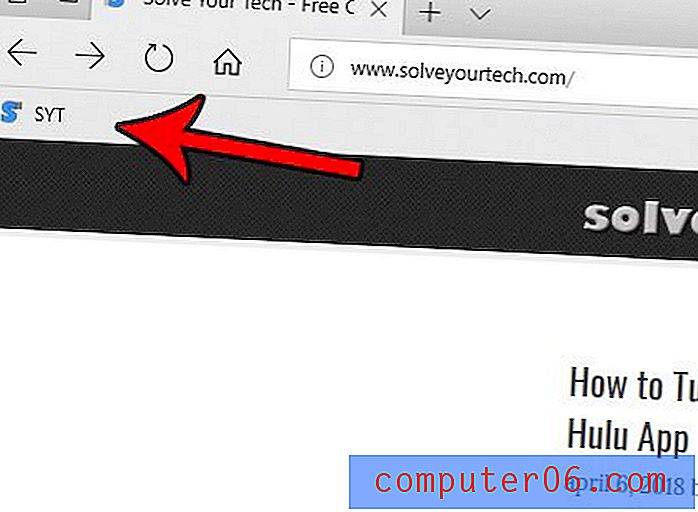
Microsoft Edge bruker Bing nettleser som standard når du søker med adressefeltet,, men det trenger ikke. Finn ut hvordan du endrer standardsøkemotoren i Edge hvis du heller vil bruke noe annet.